이 쉬운 픽셀 아트 튜토리얼에서는 픽셀 아트 버거를 만드는 방법을 배울 수 있습니다! 픽셀로 만든 나만의 버거를 만들기 위한 다양한 단계를 살펴보겠습니다!
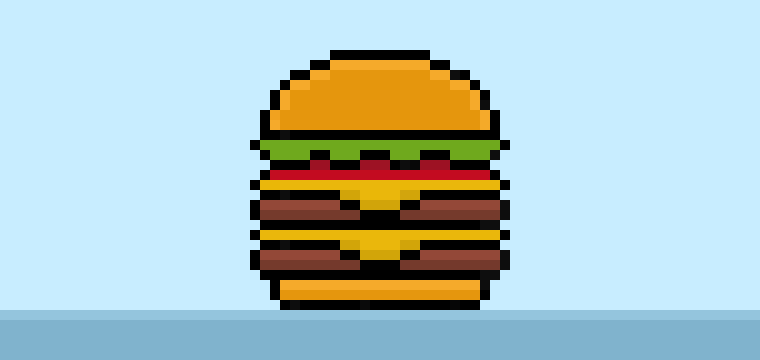

자신만의 픽셀 아트 버거를 만드는 것에 흥미가 있으신가요? 귀여운 픽셀 아트 버거를 그리는 방법은 그 어느 때보다 인기입니다! 모바일 비디오 게임을 위한 간단한 픽셀 아트 치즈버거 스프라이트를 만들고 싶거나, 소셜 미디어에서 음식 아트 컬렉션의 일부로 새로운 픽셀 아트 햄버거를 공유하고 싶다면, 이 픽셀 아트 튜토리얼이 픽셀 버거를 빠르고 쉽게 만드는 데 도움을 줄 것입니다.
픽셀 아트 버거 만드는 방법
픽셀 아트 버거를 만드는 기본 단계는 다음과 같습니다:
- Adobe Photoshop, Mega Voxels 또는 Aseprite와 같은 픽셀 아트 소프트웨어를 선택하세요.
- 32×32 픽셀 그리드를 만드세요.
- 버거 모양의 윤곽선을 스케치하세요.
- 픽셀 아트 버거의 색을 채우세요.
- 버거에 음영을 추가하여 깊이를 만드세요.
- 배경을 색으로 채우세요.
픽셀 아트 버거를 만드는 기본 단계에 익숙해졌다면, 이제 각 단계를 시각적으로 설명해 드리겠습니다. 따라 해보세요!
픽셀 아트에 완전히 처음이라면 픽셀 아트 만들기: 초보자 튜토리얼를 읽어보시는 것을 추천합니다.
픽셀 아트 소프트웨어 선택하기
이 초보자 튜토리얼에서는 어떤 픽셀 편집기 소프트웨어를 선호하든 상관없이 자신만의 픽셀 아트 버거를 디자인하는 단계를 보여드릴 것입니다. 시작하기 전에 그리드를 만드는 방법과 선택한 소프트웨어에서 연필 도구를 사용하는 방법을 알아야 합니다. 픽셀 아트 버거를 만든 후에는 Minecraft와 같은 다른 게임이나 Unity 게임 엔진과 같은 소프트웨어에서 픽셀 아트를 사용할 수 있습니다. 다음 픽셀 아트 편집기에 대한 튜토리얼을 제공하니, 가장 편안한 것을 선택하세요:
Want to see what pixel art software is best for you? Read our post Top Free Pixel Art Software
그리드 만들기
먼저, 작은 픽셀 아트 버거를 그리기 위해 간단한 32×32 픽셀 그리드를 사용할 것입니다. 32×32 픽셀 아트는 비디오 게임과 같은 프로젝트를 만들 때 일반적인 크기입니다. 캔버스 색상이 흰색(#FFFFFF)으로 설정되어 있는지 확인하세요. 이것이 우리가 픽셀 아트 버거를 그리기 위해 사용할 캔버스입니다. 여러분의 버거 픽셀 아트 그리드는 다음과 비슷한 모습의 캔버스(스프레드시트)여야 합니다:

버거 윤곽선 스케치하기
다음으로, 픽셀 버거의 전체 모양을 얻기 위해 버거의 윤곽선을 만들기 시작하겠습니다. 이를 위해 검은색(#000000)을 선택하고 편집기에서 연필 도구를 활성화하세요. 이는 전체 모양을 결정하므로, 게임이나 아트 프로젝트에 맞게 윤곽선을 조정하세요. 가이드로서 아래에서 만든 윤곽선을 사용하거나, 앞서 언급한 대로 자신만의 디자인을 해도 좋습니다. 예제에서는 치즈버거 윤곽선을 만들었습니다.
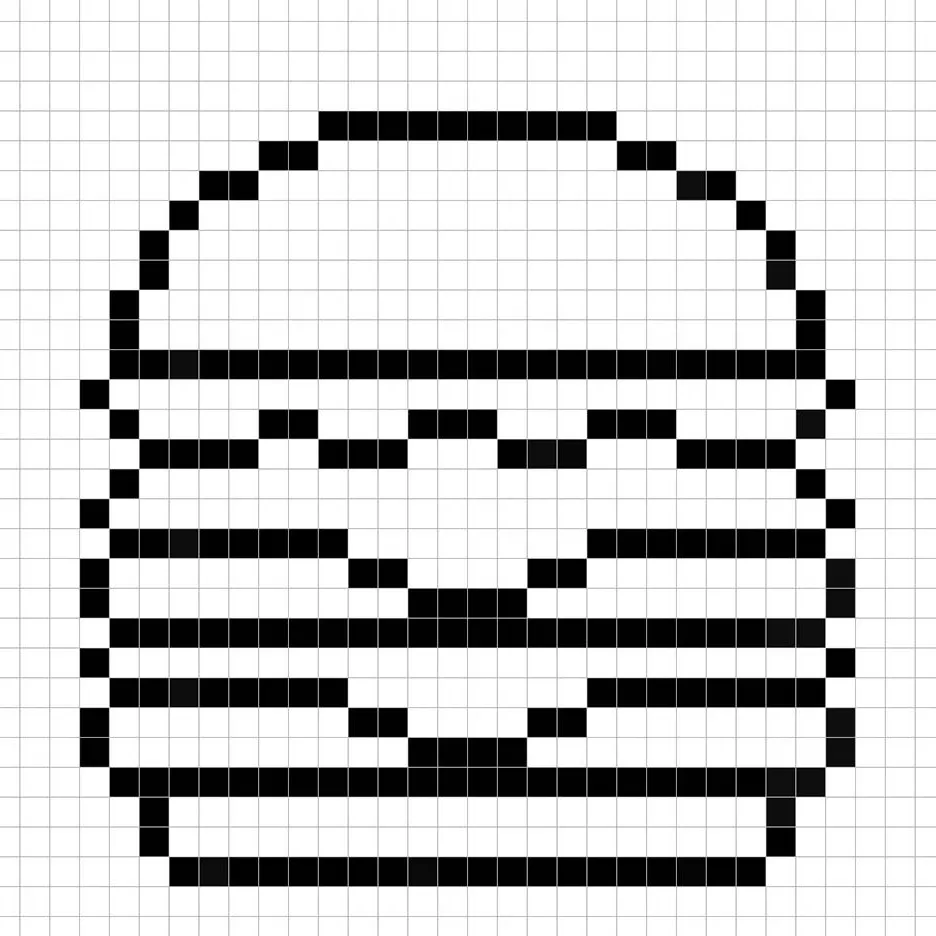
색 채우기
이제 픽셀 아트 버거의 윤곽선을 만들었으니, 눈에 띄게 하기 위해 색을 추가하겠습니다. 버거의 빵 부분을 연한 갈색(#E5960D)으로 채우세요. 버거의 안쪽 부분에는 상추를 위해 초록색(#A23EF0), 토마토를 위해 빨간색(#C30C20), 치즈를 위해 노란색(#EAB70B), 고기를 위해 짙은 갈색(#934838)을 사용합니다. 아래의 8비트 픽셀 아트 버거 이미지를 참고하세요.
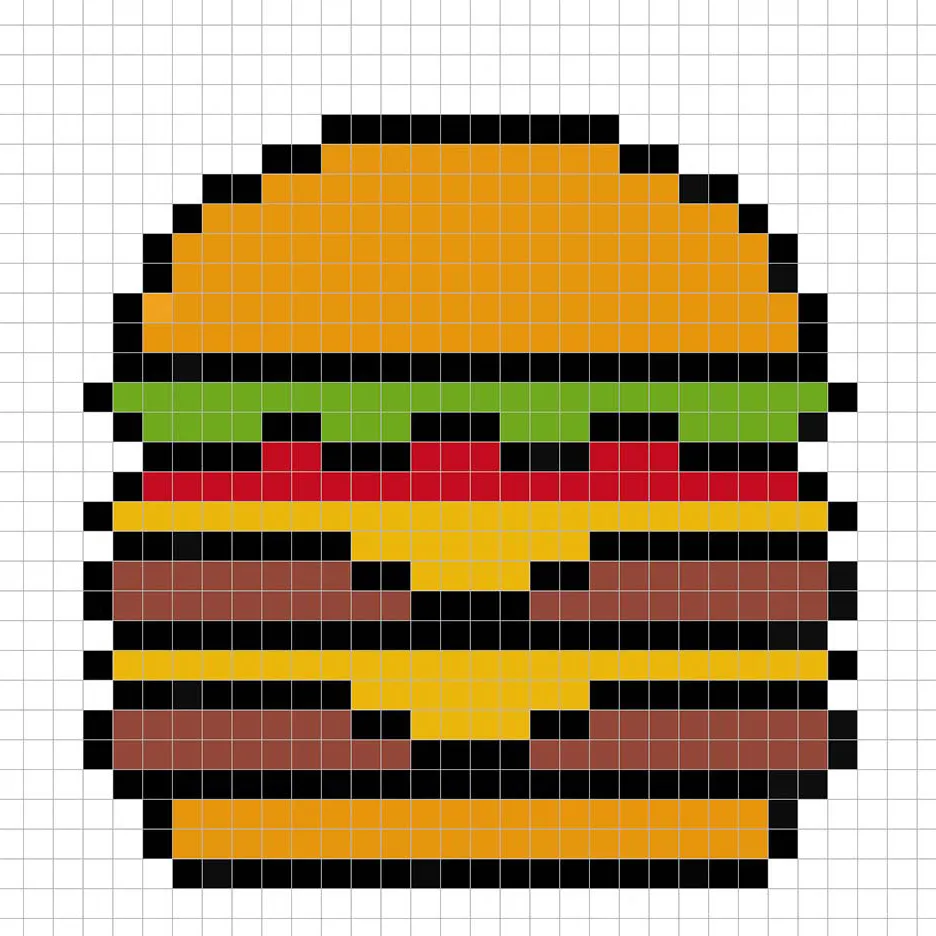
음영 그리기
픽셀 아트를 만들 때 음영에는 두 가지 요소가 있습니다: 하이라이트와 그림자입니다. 먼저 그림자를 시작하겠습니다. 32×32 픽셀 아트 버거에 단일 색으로 그림자를 적용할 것입니다. 이 색은 버거 패티의 바닥에 적용됩니다. 버거 패티에 대한 그림자 색을 만들기 위해 이전에 사용했던 짙은 갈색(#753A2C)을 사용할 것입니다. 또한 버거의 아래쪽 빵 부분에도 이전에 사용했던 갈색보다 약간 더 짙은 갈색(#753A2C)을 사용할 것입니다. 아래의 이미지에서 그림자를 넣은 위치를 참고하세요.
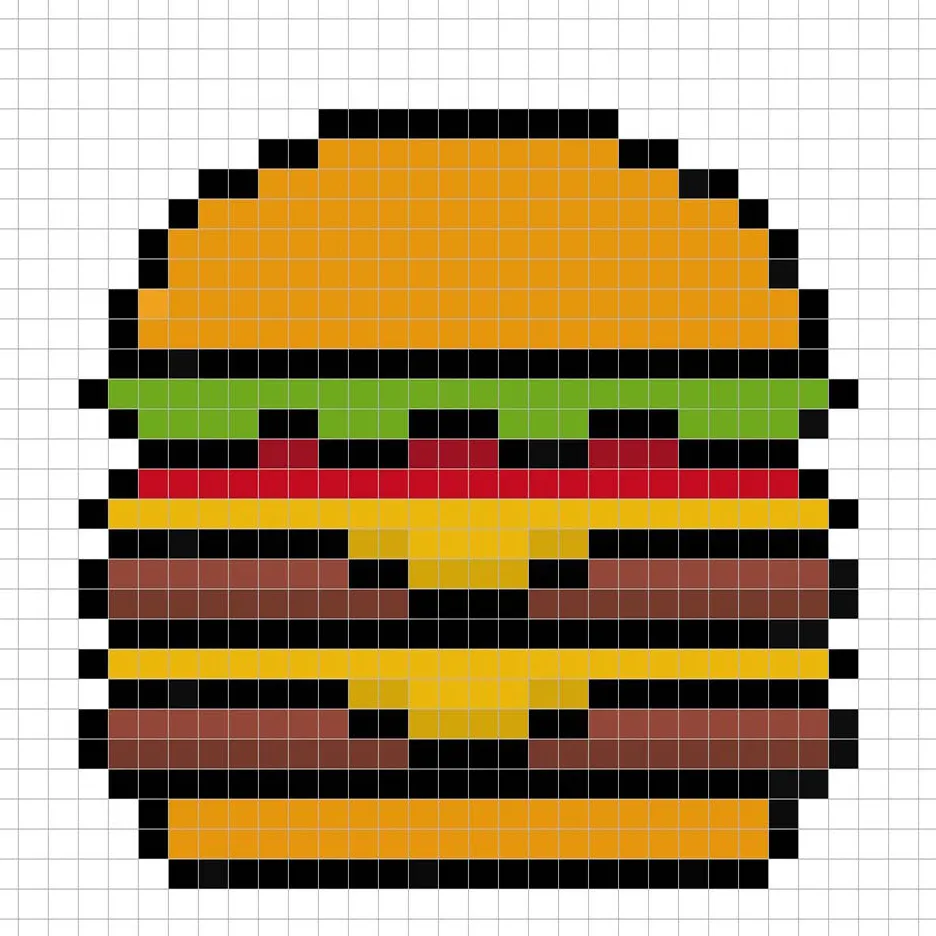
기본 아이디어를 이해했으니, 이제 버거에 깊이를 더해 3D 느낌을 줄 것입니다. 빵과 같은 색을 사용해 하이라이트를 만들겠지만, 이번에는 더 어두운 색 대신 더 밝은 색(#753A2C)으로 하겠습니다. 이 색이 정확할 필요는 없으며, 오히려 버거를 나만의 스타일로 만들 수 있는 기회입니다. 우리 버전에서는 빵의 상단 부분만 강조했습니다. 이미지를 가이드로 사용하세요.
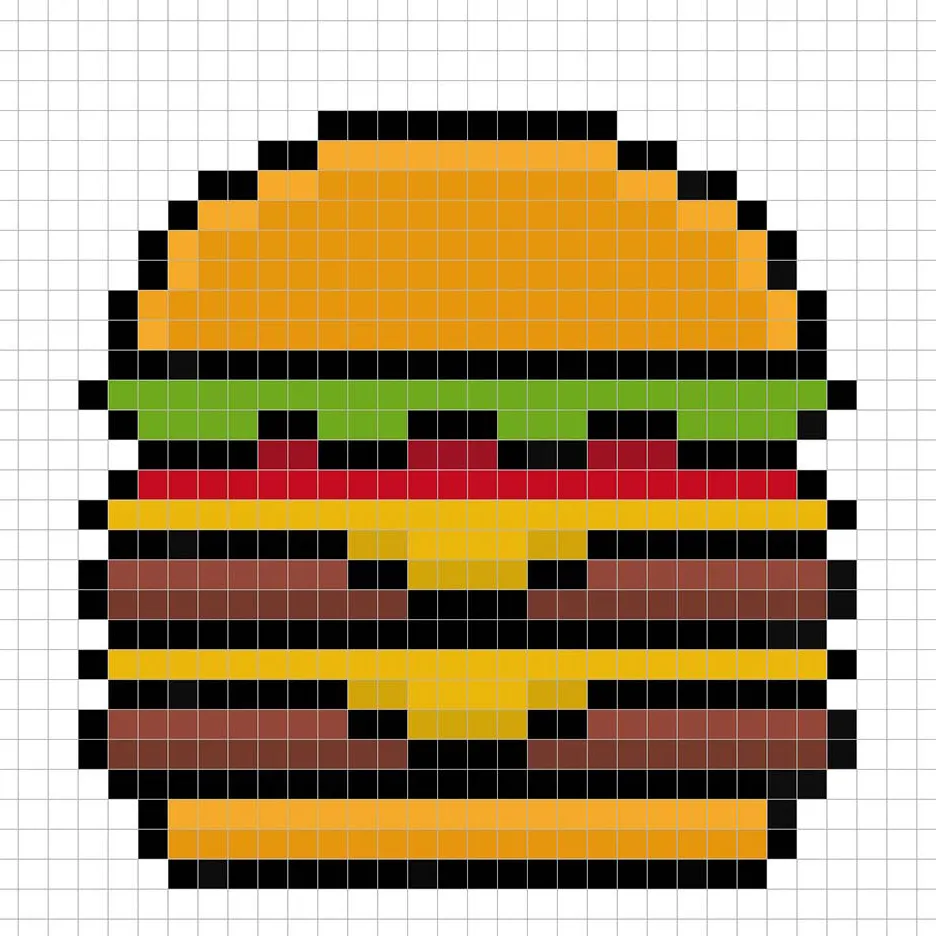
좋아요! 버거의 그림자와 하이라이트에 만족하면 최종 이미지를 확인하세요. 픽셀 아트 버거를 보려면 그리드 선을 끄고 버거가 어떻게 나왔는지 확인하세요.
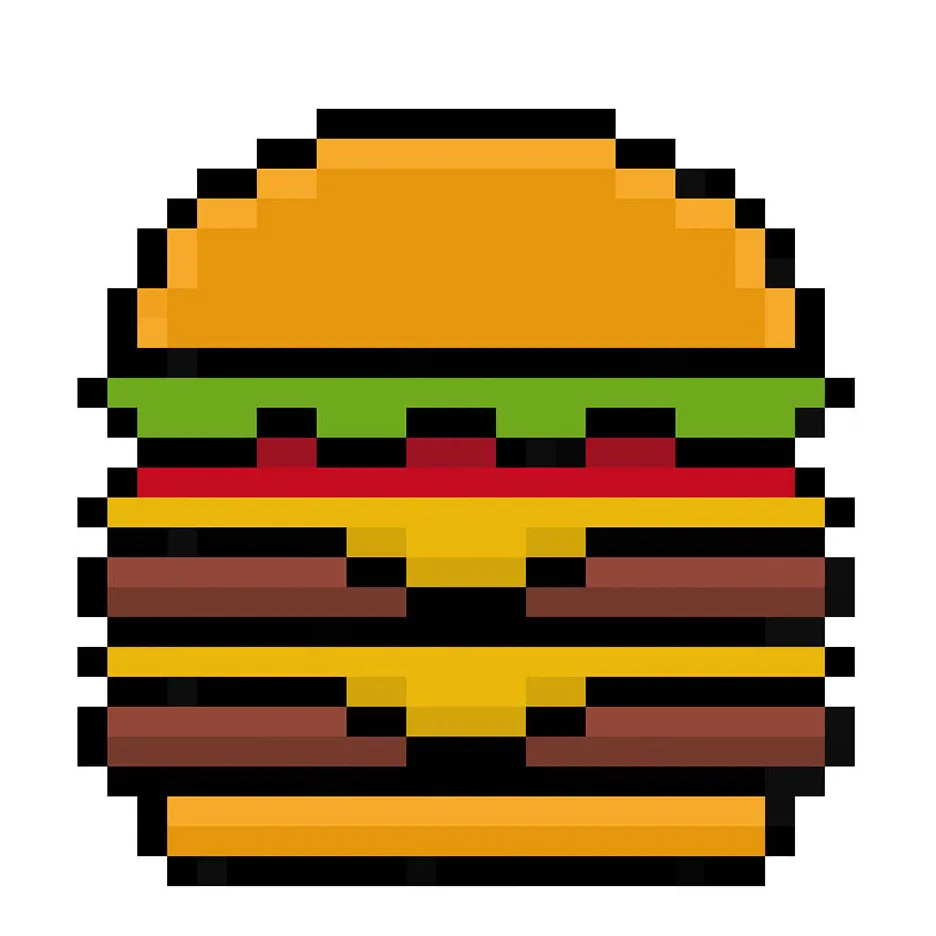
배경 색 채우기
마지막으로, 버거 스프라이트의 배경 색상을 변경하여 버거를 더욱 돋보이게 만들어 보겠습니다. 편집기에서 버킷 채우기 도구를 선택하세요. 색상으로는 매우 연한 파란색(#BCEAFE)을 입력합니다. 그런 다음 픽셀 버거 외부의 흰색 영역을 클릭하세요.
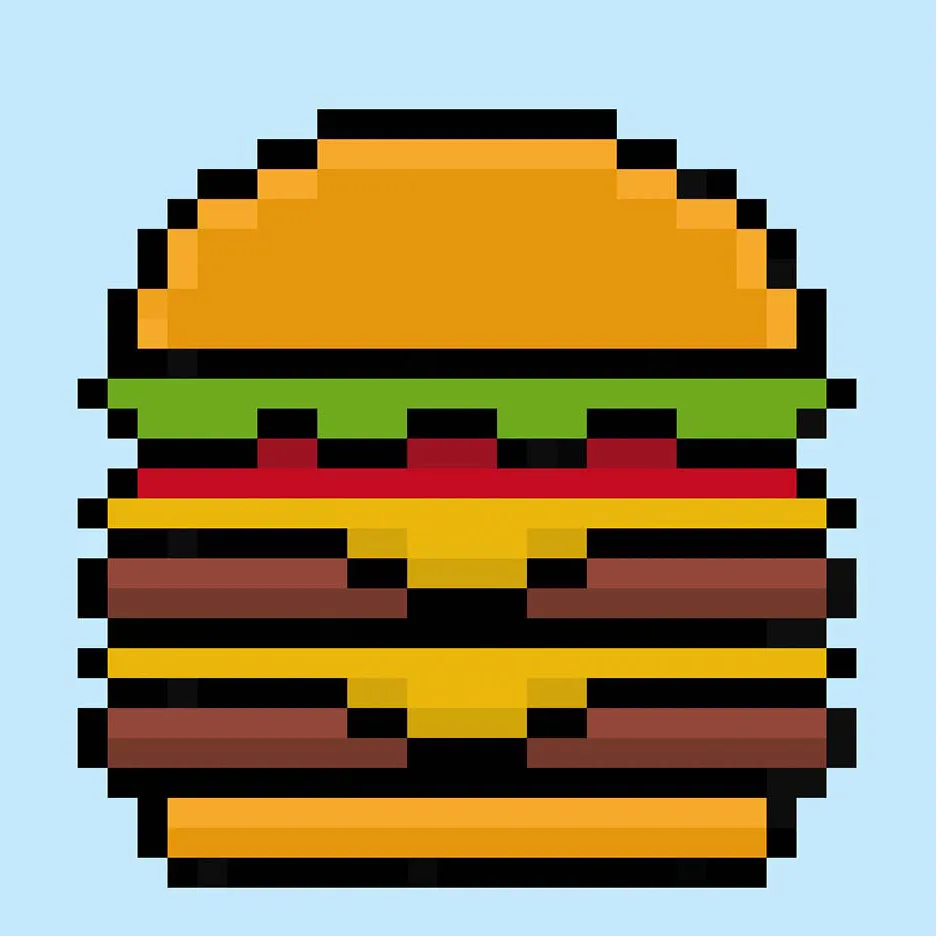
이제 어디로 가야 할까요?
축하합니다! 이제 나만의 픽셀 아트 버거를 만드는 방법을 배웠습니다. 다양한 종류의 버거, 예를 들어 단일 치즈버거나 일반 햄버거를 만들어 나만의 패스트푸드 장면을 만들어 보세요.
보너스: 3D 픽셀 아트 버거 만들기

자신의 픽셀 아트 버거를 그린 후, Mega Voxels를 사용해 3D로 변환할 수 있습니다. Mega Voxels에는 전통적인 2D 픽셀을 3D 픽셀로 변환할 수 있는 3D 픽셀 아트 메이커가 있습니다. iOS 또는 Android용 무료 Mega Voxels 앱을 다운로드하세요.
그런 다음, 내 갤러리 페이지의 파일 추가 버튼을 사용하여 방금 만든 픽셀 아트를 가져옵니다. 그게 전부입니다! Mega Voxels는 자동으로 여러분의 픽셀 아트 버거를 3D 픽셀 아트 버거로 변환합니다.
이제 3D 픽셀 아트 버거의 3D 턴테이블 비디오를 만들고, 증강 현실에서 버거를 볼 수도 있습니다!







